
Перевірити – відмітити, пересунути на середину сторінки.
Повернути об‘єкт навколо вісі – виділити малюнок, за допомогою миші потягнути за зелену крапку.
Встановити режим відображення тексту навколо малюнка
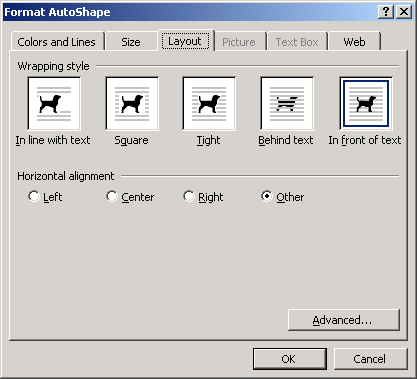
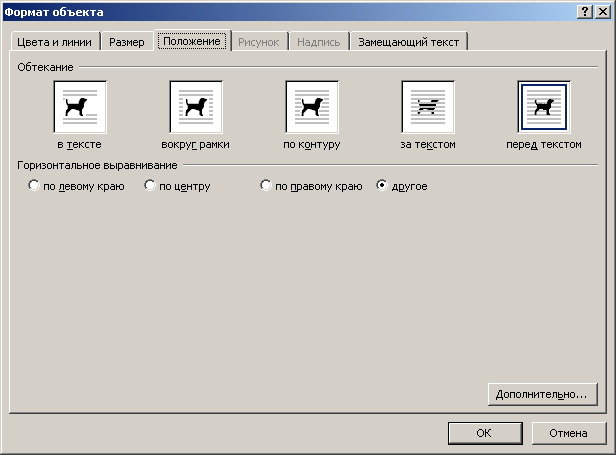
Ввести який-небудь текст. Переглянути результат.
Вставка малюнків
За допомогою вкладки Вставка група Иллюстрации команда Рисунок(InsertPicture) вставити малюнок з файлу.
Відкрити контекстну вкладку.
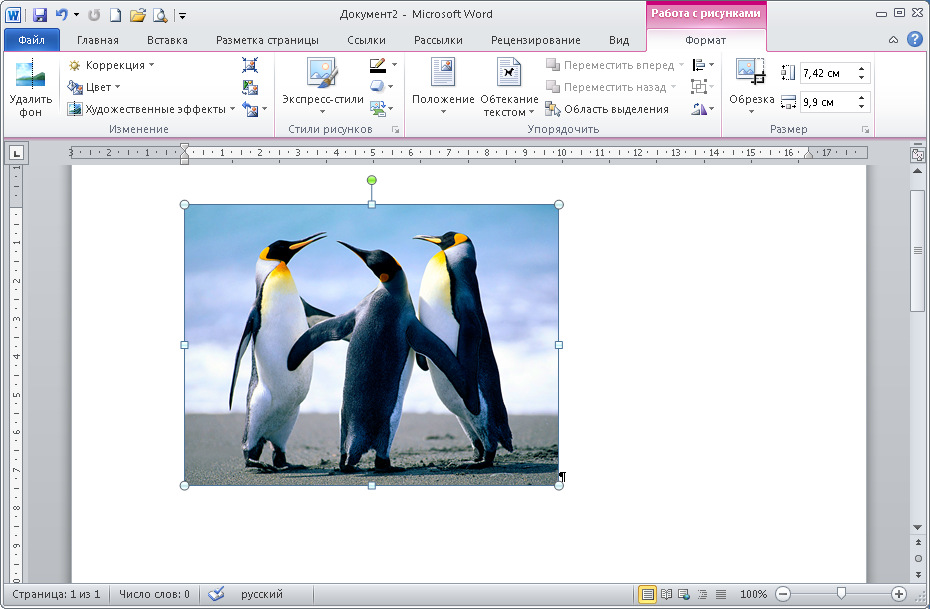
Зробити корегування малюнку: відрізати частину малюнку, зробити світліше і таке інше.
За допомогою вкладки Вставка група Иллюстрации команда Картинка (InsertPicture) вставити малюнок графіки MS Clip Gallery в вікні, що з’явилося, натиснути Начать
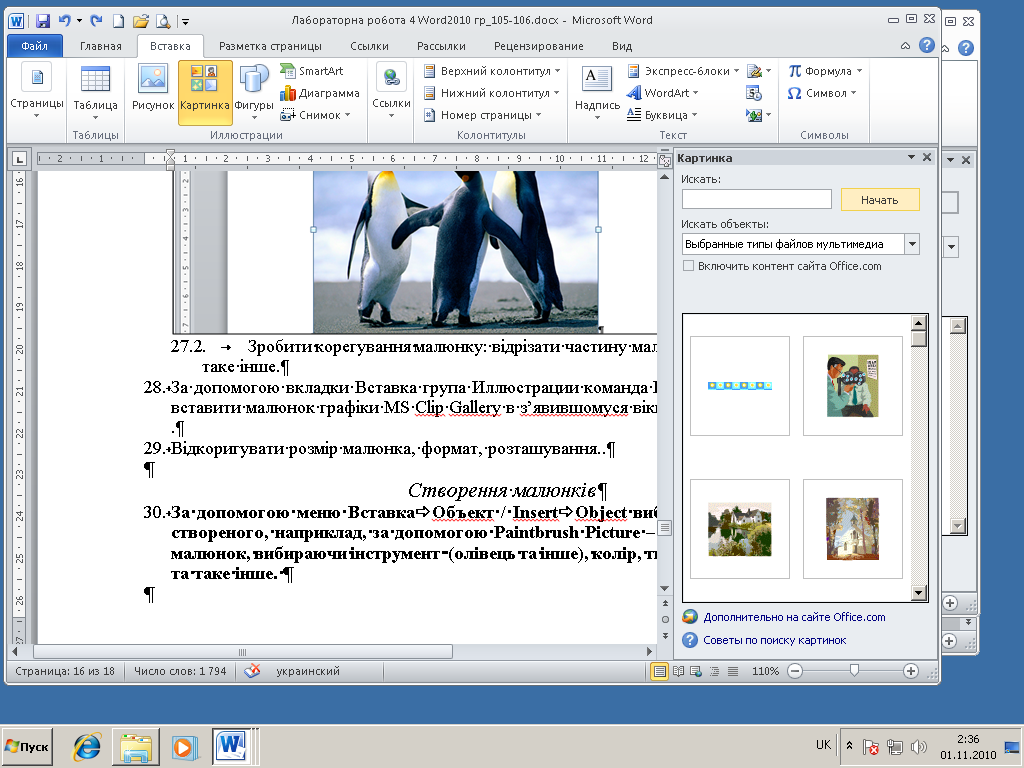
.
Відкоригувати розмір малюнка, формат, розташування..
Створення малюнків
За допомогою вкладки Вставка група Текст команда Объект ( Insert Object) вибрати вставку малюнка створеного, наприклад, за допомогою Paintbrush Picture – намалювати будь-який малюнок, вибираючи інструмент (олівець та інше), колір, тип лінії або фігури, фон та таке інше.
Кінець роботи
Питання для самоперевірки
Які об‘єкти можна вставити за допомогою команд пункту меню Вставка?
Параметри пласких фігур.
Параметри об‘ємних фігур.
Як задати тінь та її колір?
Як задати об‘єм?
Типи автофігур.
Як згрупувати об‘єкти? Навіщо це робиться?
Як розгрупувати об‘єкти? Навіщо це робиться?
Як повернути об‘єкт навколо вісі?
Як повернути об‘єкт на певний кут?
Взаємне розташування тексту та малюнків.
Як зробить підпис в малюнку?
Як задати напрям освітлення об‘ємної фігури?
Як задати тип поверхні об‘ємної фігури?
Чи всі засоби редагування доступні для картинок?
Чи всі засоби редагування доступні для малюнків з файлу?
